- Base de conocimientos
- Marketing
- Redes sociales
- Revisa tus publicaciones sociales
Revisa tus publicaciones sociales
Última actualización: 18 de noviembre de 2025
Disponible con cualquiera de las siguientes suscripciones, a no ser que se indique de otro modo:
-
Marketing Hub Pro, Enterprise
Revisa todas las publicaciones de tus redes sociales en HubSpot. Compara los datos de rendimiento de las publicaciones, como clics y compartidos, para determinar qué publicaciones son las más atractivas. Puedes ver los datos generales de rendimiento en la tabla de publicaciones o comparar publicaciones concretas una al lado de la otra.
Comprender las limitaciones y consideraciones
Cuando revises tus publicaciones en redes sociales, ten en cuenta las siguientes limitaciones de datos:
- Debido a la política de retención de datos de LinkedIn, todos los datos de LinkedIn (impresiones, clics, interacciones, etc) se eliminarán de HubSpot después de 1 año. Puedes seguir viendo estos datos accediendo a tu cuenta de LinkedIn conectada.
- Las entradas publicadas directamente en tus cuentas sociales pueden tardar hasta un día en aparecer en la herramienta de redes sociales.
Revisar y filtrar las redes sociales publicadas
- En tu cuenta de HubSpot, dirígete a Marketing > Redes sociales.
- Selecciona y aplica tus filtros:
- Usuarios y equipos: filtrar por usuario o equipo
- Cuentas: filtra por las cuentas sociales de las publicaciones.
- Publicado desde: filtra por el lugar de publicación de las entradas:
- En cualquier lugar: muestra las entradas publicadas tanto desde HubSpot como directamente desde tus cuentas sociales.
- Esta cuenta de HubSpot: sólo muestra las entradas publicadas desde dentro de HubSpot.
- Fuente externa: sólo muestra las entradas publicadas directamente en tus cuentas sociales. Las publicaciones externas pueden tardar hasta un día en aparecer en la herramienta social.
- Intervalo de fechas: filtra por el intervalo de fechas en que se publicaron las entradas.
- Campaña: filtra por la campaña asociada a las publicaciones sociales.
-
Creado por: filtra un usuario específico que publicó originalmente un post.
Gestionar las métricas sociales mostradas para los posts publicados
Puedes personalizar qué métricas se muestran en la tabla de entradas publicadas:
- En tu cuenta de HubSpot, dirígete a Marketing > Redes sociales.
- En la parte superior de la tabla, haga clic en Gestionar columnas.
- En el cuadro de diálogo, busca o explora propiedades a la izquierda.
- Para añadir una propiedad como columna seleccionada, selecciona la casilla situada junto a la propiedad.
- Para eliminar columnas, haz clic en la X a la derecha de la propiedad en la sección Columnas seleccionadas .
- Para reordenar las columnas, arrastra y suelta las propiedades en la sección Columnas seleccionadas.
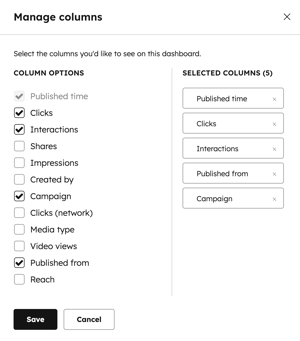
- Cuando hayas terminado de personalizar tus columnas, haz clic en Guardar.
- En la parte superior de la tabla, puedes hacer clic en el encabezado de una columna para ordenar tus publicaciones por una métrica específica.
Métricas disponibles de las redes sociales
Puede añadir las siguientes métricas a la tabla de entradas publicadas:
- Clics: el número de clics en un post publicado a través de HubSpot.
- Clics (Red): el número de clics en las entradas publicadas desde la red en varios elementos. (por ejemplo, foto de perfil, nombre de cuenta).
- Interacciones: el número de me gusta, reacciones y comentarios de tu publicación.
- Compartidos: número de veces que se ha compartido la publicación, incluidas las reposiciones de publicaciones de una cuenta X conectada.
- Impresiones: el número de veces que se ha visto el post.
- Creado por: el usuario que creó y publicó el post. Esta métrica sólo está disponible si has publicado el post desde HubSpot.
- Campaña: la campaña de HubSpot asociada .
- Tipo de medio: el tipo de medio incluido en tu publicación, como una foto o un vídeo.
- Visualizaciones de vídeos: el número de visualizaciones que ha recibido un vídeo de tu publicación.
- Publicado desde: la ubicación de publicación del post, ya sea desde HubSpot o externamente.
- Alcance: el número de cuentas únicas que han visto tu publicación al menos una vez.
Compara el rendimiento de tus publicaciones sociales
Después de haber publicado varios posts sociales a través de HubSpot, también puedes comparar los datos de rendimiento entre posts específicos y ver cuáles están generando más participación.
Para comparar tus puestos:
- En tu cuenta de HubSpot, dirígete a Marketing > Redes sociales.
- En la parte superior derecha, haz clic en Comparar publicación social.
- Haz clic en cada Post menú desplegable, luego busca y selecciona un post que quieras analizar.
- Haz clic en Añadir entrada para incluir una entrada adicional y compararla con tus dos entradas originales. Puedes comparar hasta diez redes sociales a la vez.
